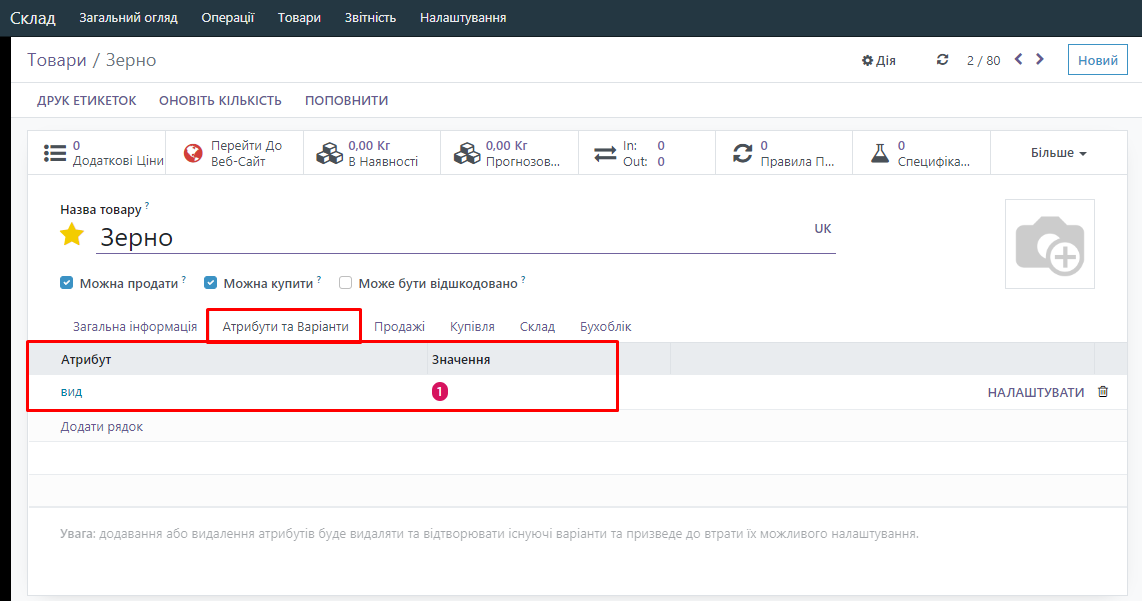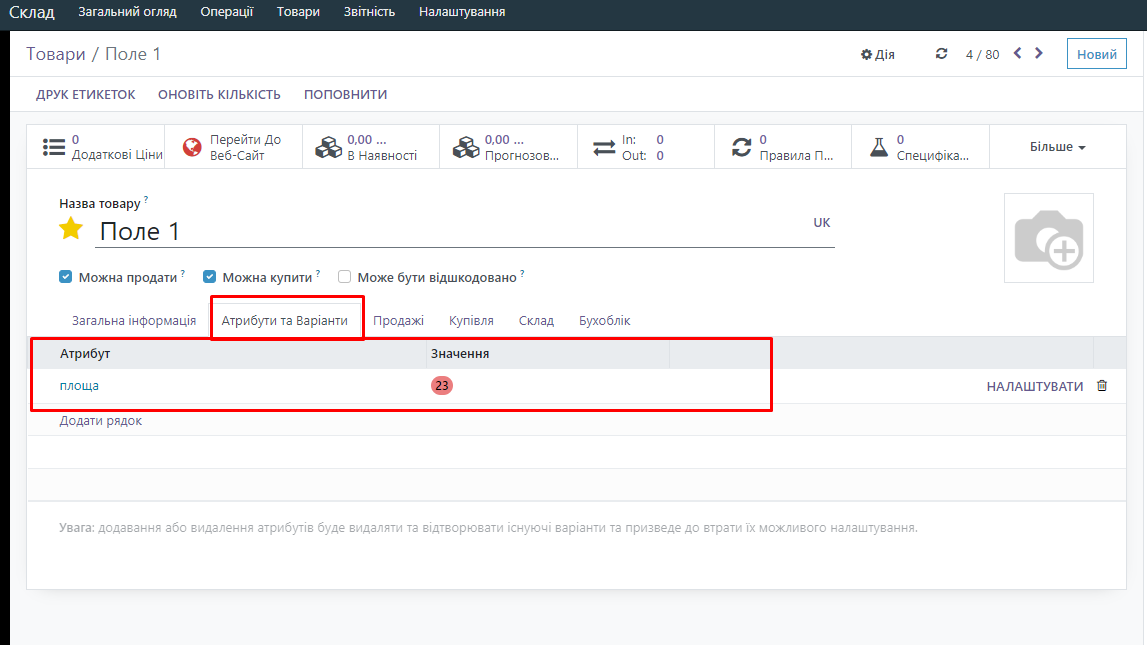Попередньо потрібно створити атрибути та їх значення в довіднику «Атрибути» в модулі «Склад»
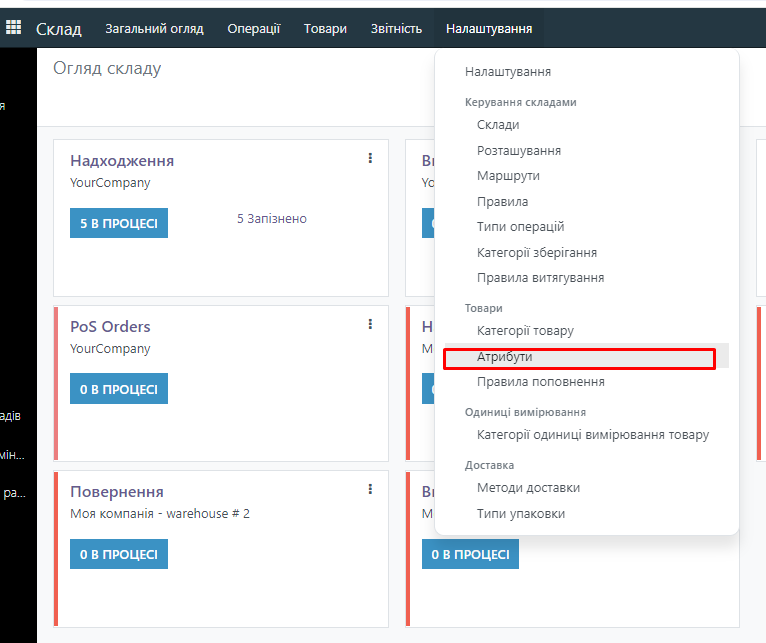
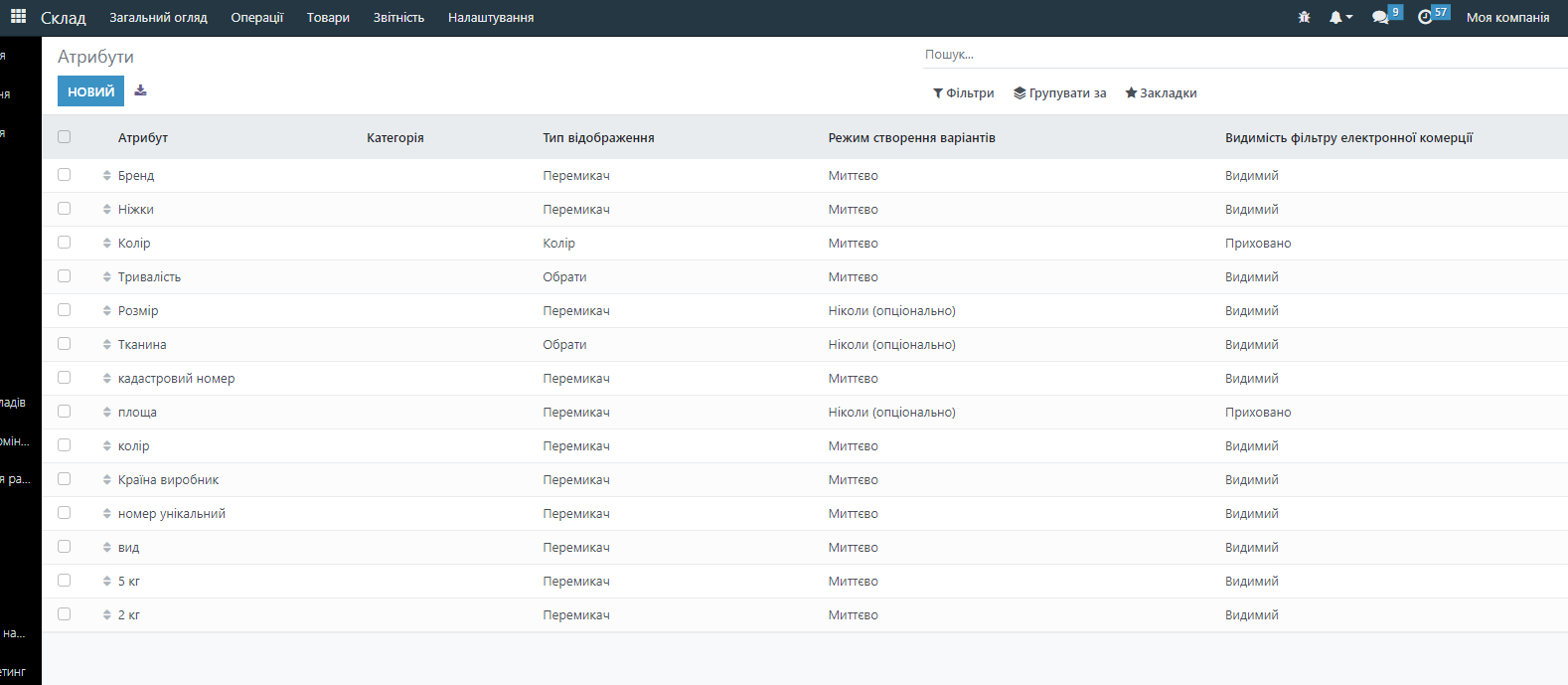
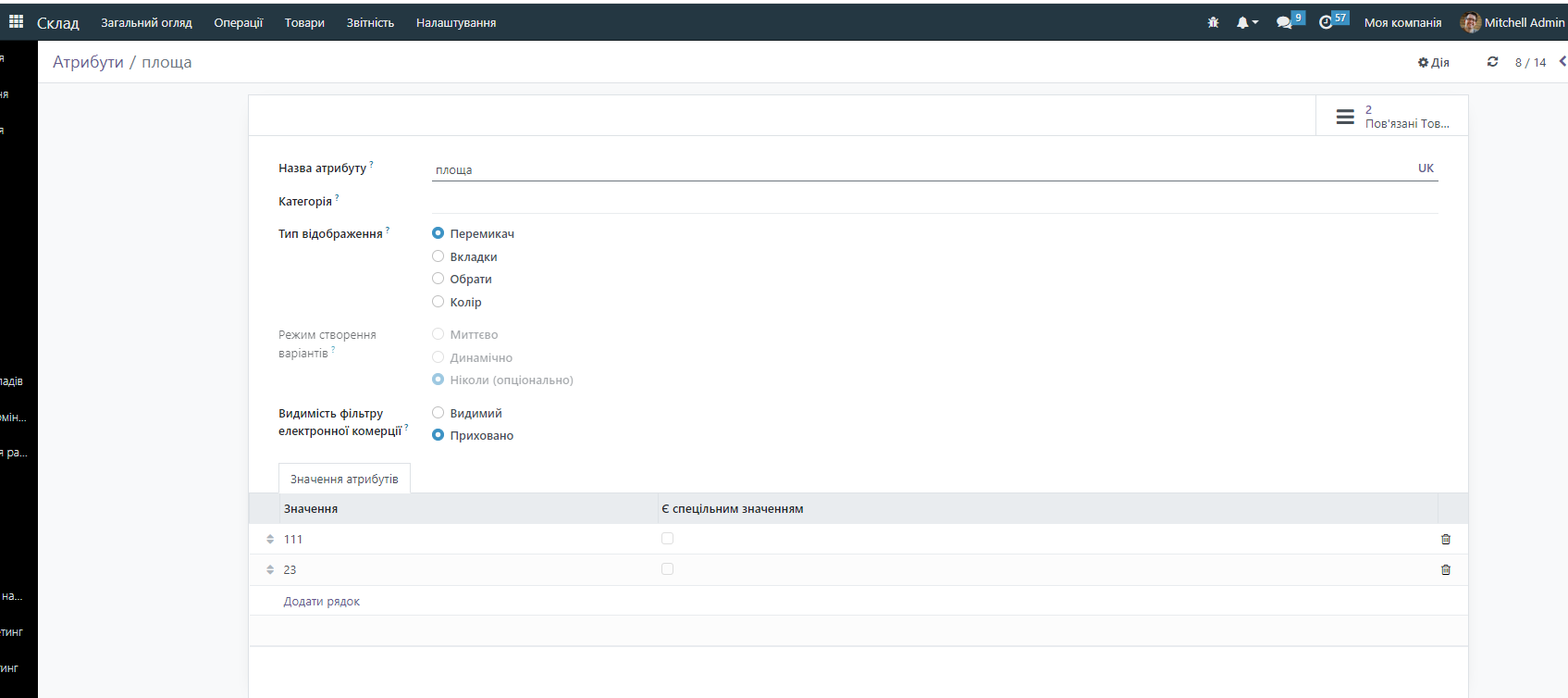
Для того, щоб вивантажити шаблон із необхідними нам колонками, яких немає в шаблоні завантаження товарів, потрібно виконати наступні дії:
1. У вкладці «Товари» у модулі «Склад/ Закупівлі/Продажі» перетворити вид відображення на список, вибрати товари зі списку та натиснути кнопку «Експорт»:

2. Система запропонує варіант файлу експорту, автоматичні поля для вивантаження праворуч/ всі інші - ліворуч), а також можливість оновити дані.
Отже, вибираємо шаблон «XLSX», ставимо помітку на оновлення даних.
Окрім цього, Ви маєте змогу зберігати шаблони для вивантаження, натиснувши «Новий шаблон» -> «Зберегти»
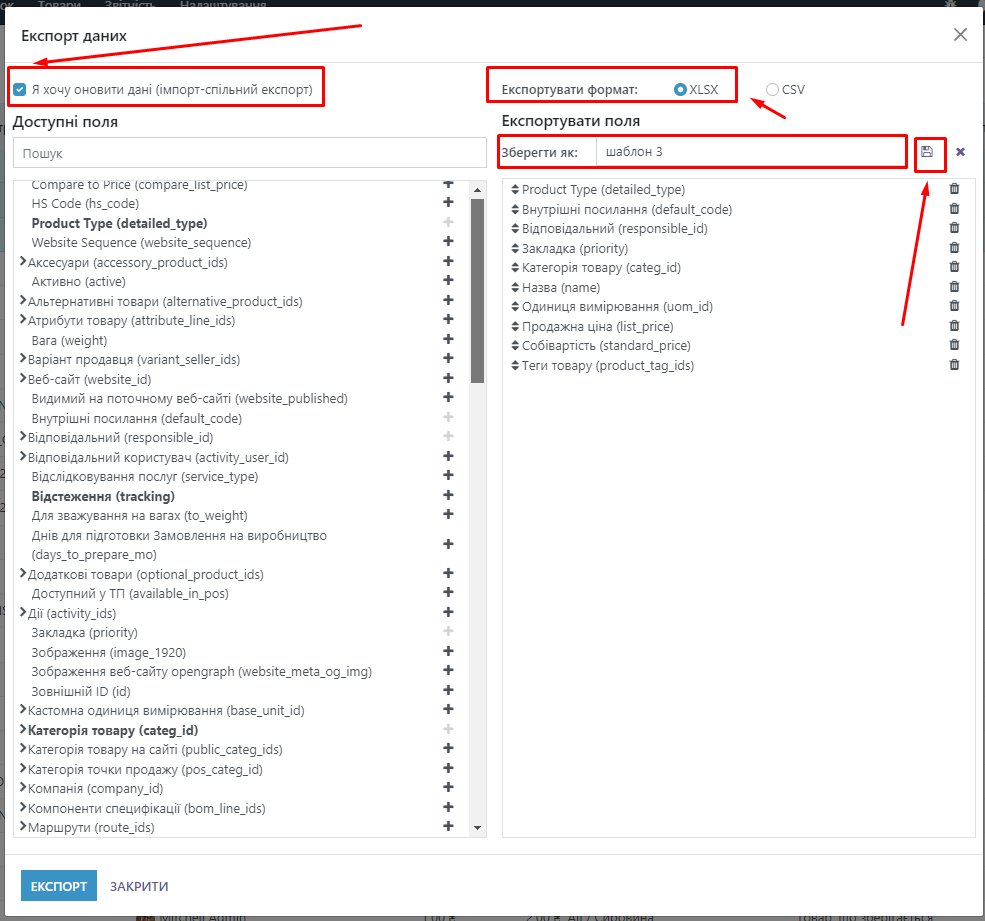
3. Серед списку усіх запропонованих полів Ви можете вибрати «Атрибути товару» та розгорнути випадаючий список по натисканню піктограми «>»
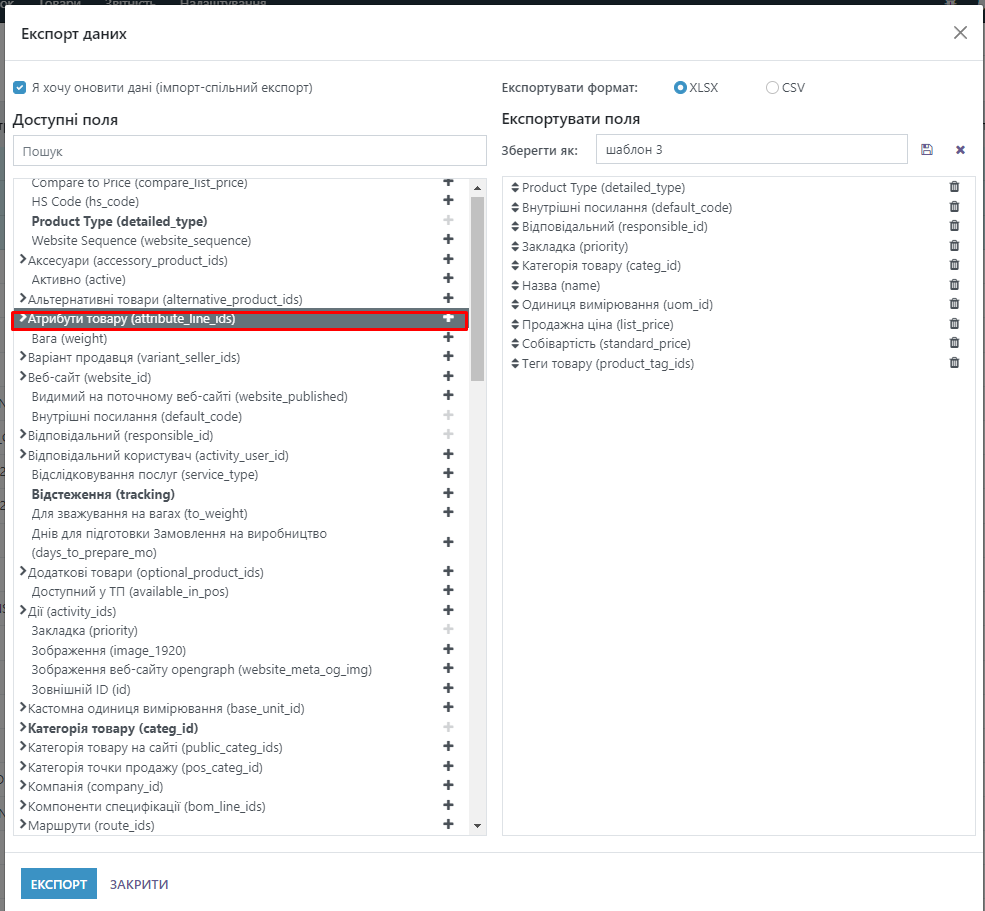
4. Потім виберіть із списку «Атрибути товару/ Атрибут», «Атрибути товару/ Значення», а потім натискаємо «Експорт»
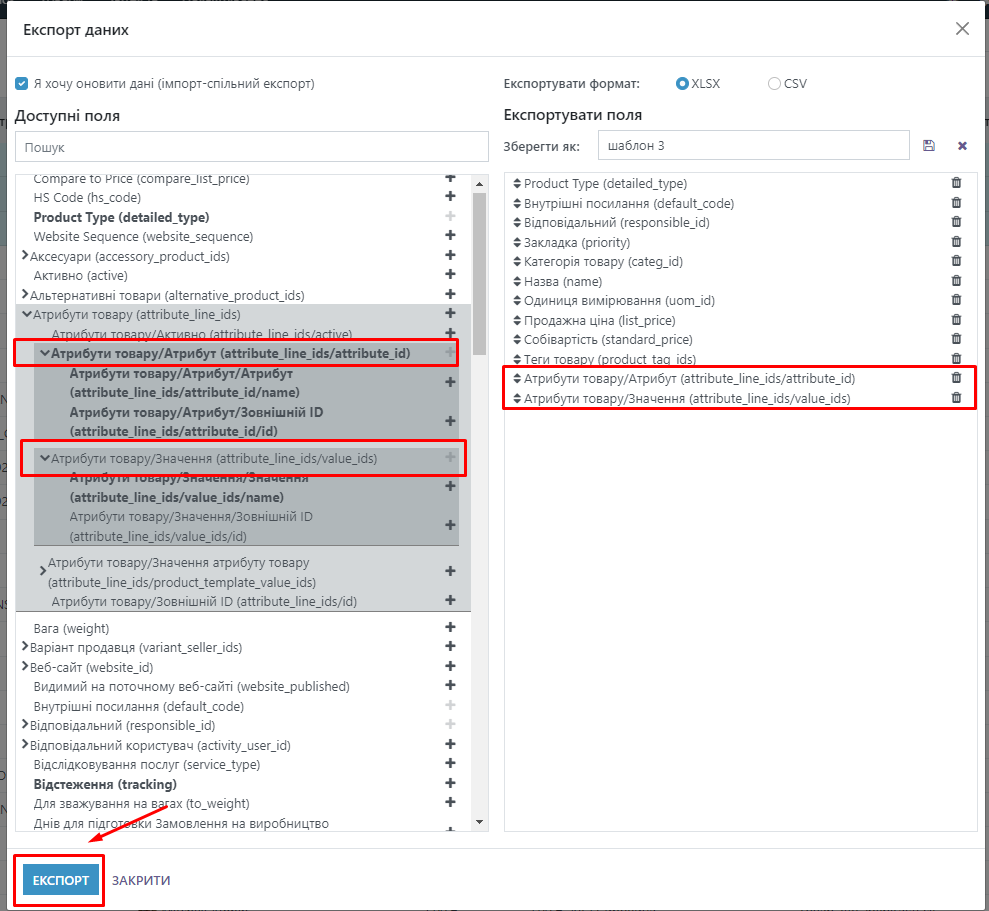
!!!
Варто зауважити, якщо Ви плануєте завантажити новий товар, якого немає в системі, то потрібно його окремо завантажити з стандартного шаблону, із врахуванням стовпця ID для кожного товару !!! Оскільки на даний ID далі система буде посилатись при присвоєнню значень атрибутів в ці товари. При завантаженні нового товару Ви можете зазначити будь-яке ID для зручності.
Наприклад:

5. Після вивантаження файлу, як бачимо, з’явились додаткові колонки атрибутів із значеннями.

6. Редагуємо ці значення наступним чином:

7. Зберігаємо файл та переходимо в базу у вкладку «Товари» у модулі «Склад/Продажі/Закупівля»- «Закладки»- «Імпортувати записи» - «Завантажити файл»

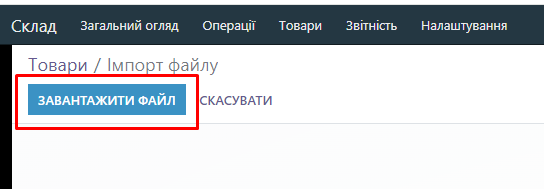
8. Перевіряємо співставлення полів та натискаємо «Тест»
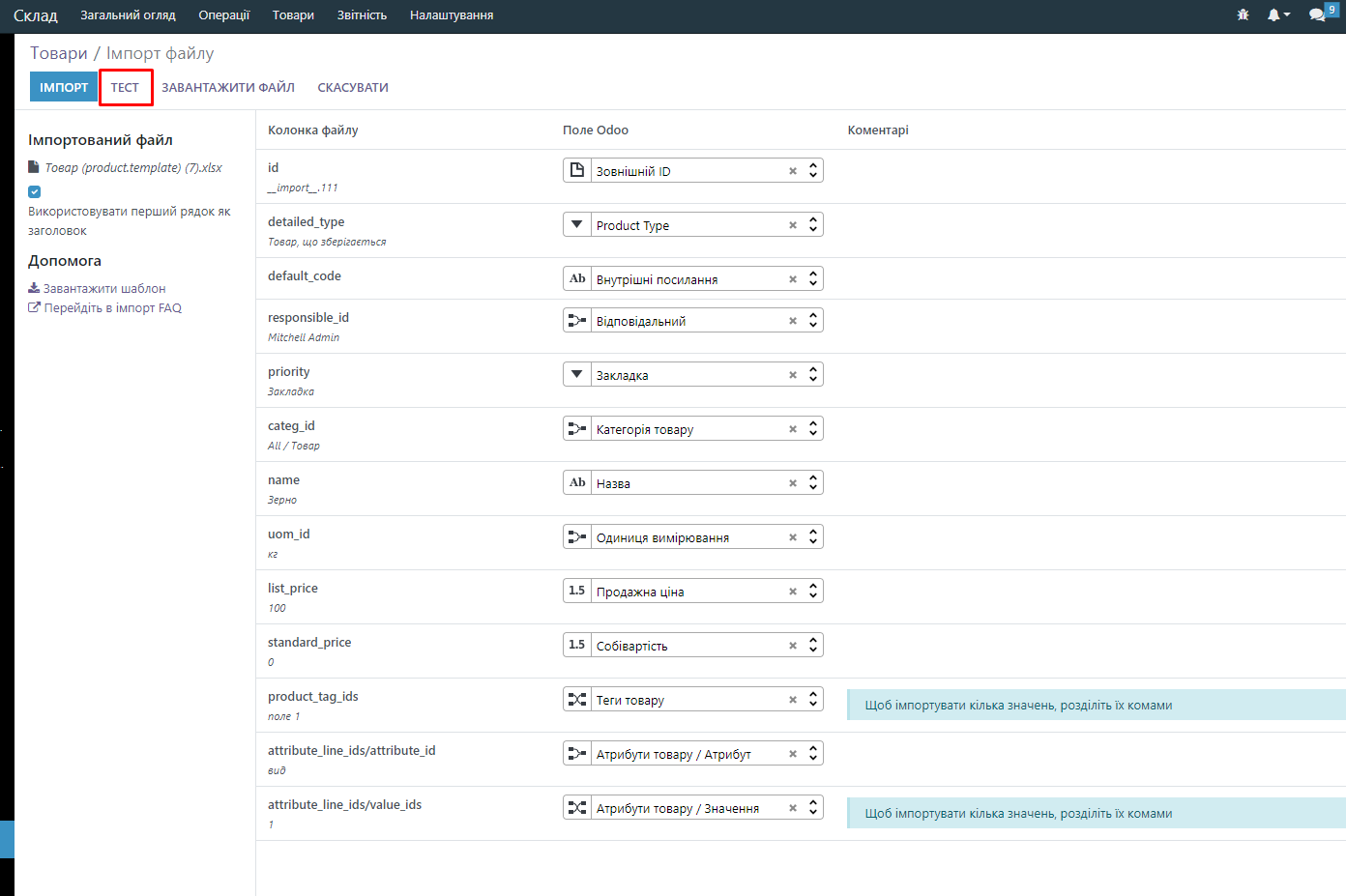
Звертаємо увагу на повідомлення системи і, якщо все вірно, то натискаємо «Імпорт»
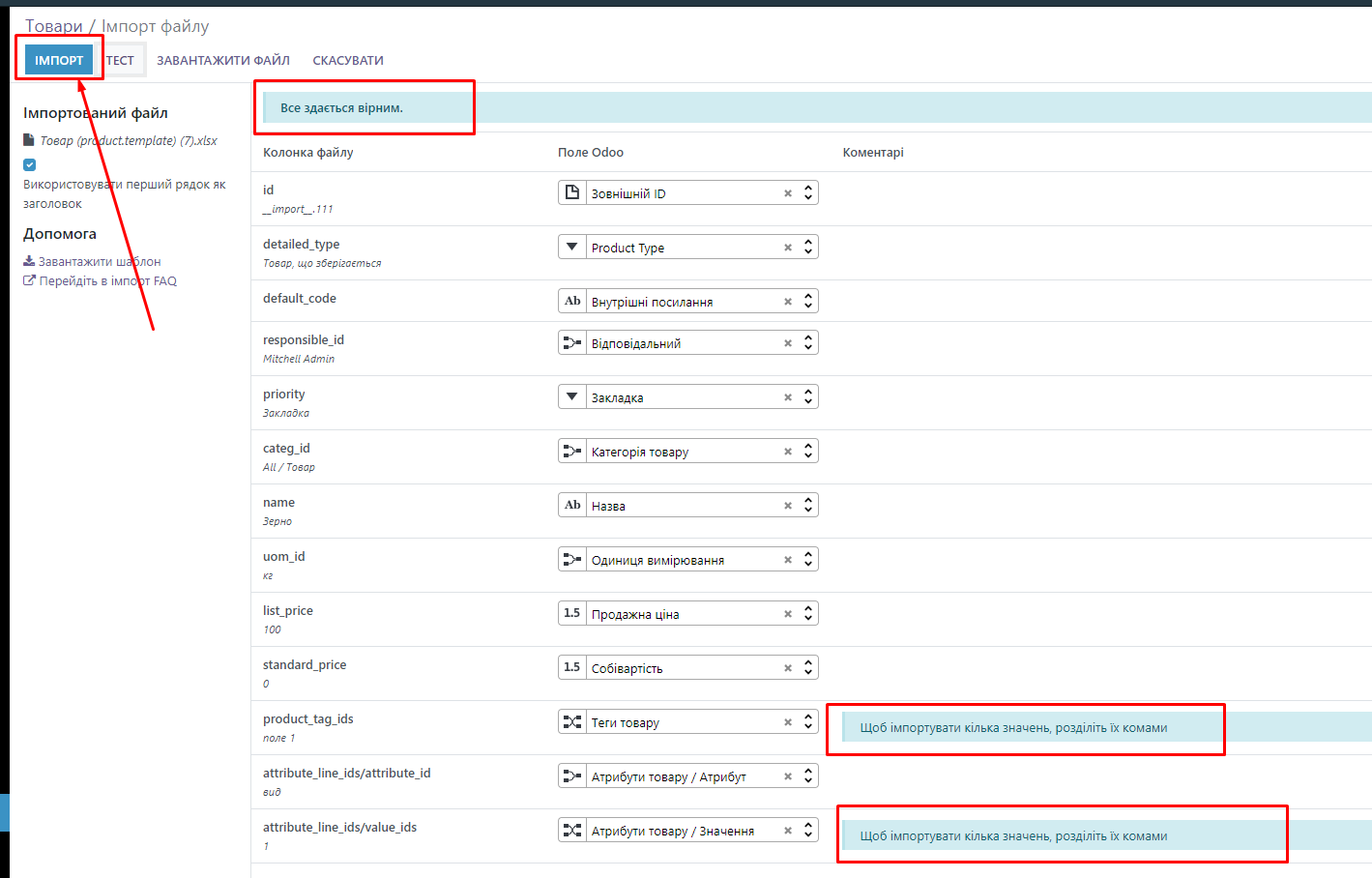
Імпорт виконано успішно, як бачимо по змінам в картці товару у вкладці «Атрибути та Варіанти»: